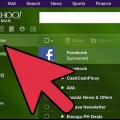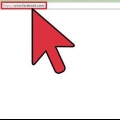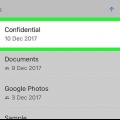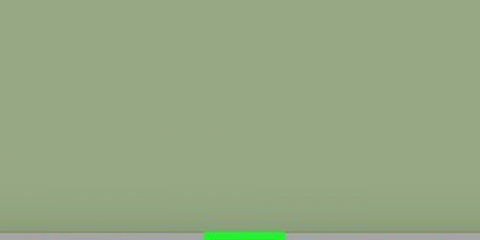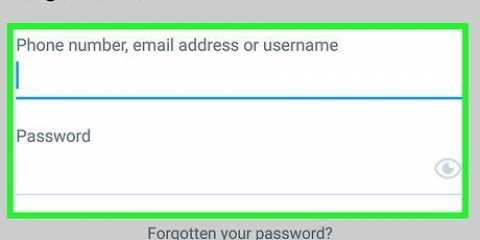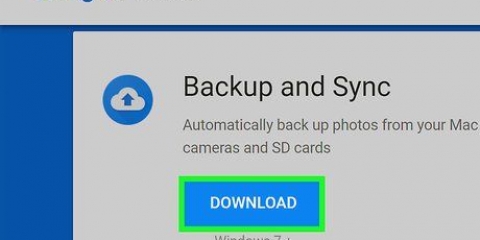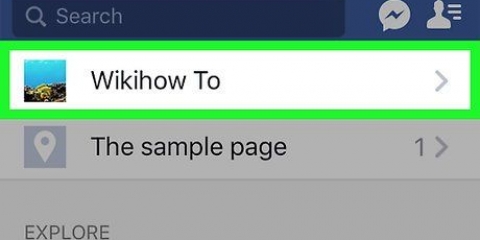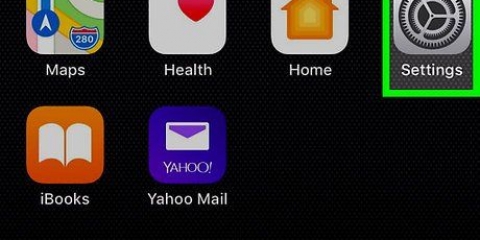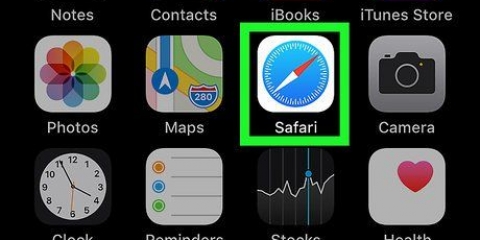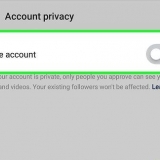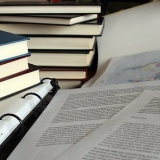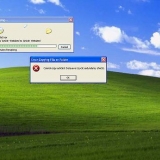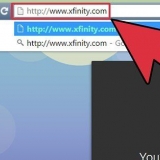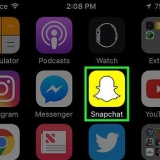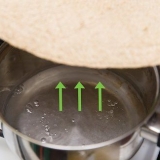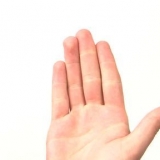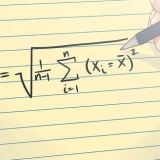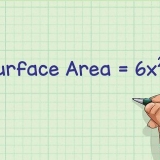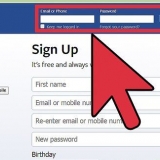">
">
Carregar fotos de um celular
Agora que a maioria das fotos que tiramos são feitas em nossos smartphones e não em câmeras estáticas, carregar suas fotos para o seu computador é a melhor maneira de garantir que elas sejam mantidas seguras e protegidas. Carregar essas memórias preciosas geralmente é um processo simples que envolve conectar seu dispositivo ao computador por meio de várias técnicas.
Degraus
Método 1 de 6: Conectando com um cabo USB

2. Selecione "Importar". Agora você será perguntado se deseja importar todos os seus arquivos e fotos ou se deseja fazer uma seleção entre os arquivos e fotos armazenados em seu telefone.

3. Escolha as fotos. Dependendo do número de fotos, o upload pode demorar alguns minutos.

1. Baixe o aplicativo Google Drive. Existem também outras opções como DropBox ou Box que você pode usar. Todas essas opções são adequadas para isso e as etapas são semelhantes. Antes de prosseguir com este método, no entanto, verifique se você possui um smartphone e é compatível com o aplicativo Google Drive e faça o download na App Store ou na Google Play Store.

2. Dê ao aplicativo acesso às suas fotos. Depois de baixar o aplicativo, certifique-se de dar acesso à sua galeria de fotos indo para `Configurações` e depois para `Privacidade` em `Fotos`. Basta ativar o Google Drive.

4. Aguarde o upload das fotos. Isso pode levar alguns instantes, dependendo do tamanho dos arquivos.

1. Remova o cartão de memória. Se o seu telefone não for compatível com USB, é provável que ele tenha um cartão de memória removível. Consulte o manual do usuário para saber como ejetá-lo com segurança.

2. Insira o cartão de memória no computador. Aguarde alguns instantes para que o computador leia o cartão. Feito isso, o processo de upload será quase idêntico ao método USB. Seu computador pode não ter um slot para cartão de memória e, se tiver, você pode encontrar leitores de cartão baratos em uma loja de informática.

4. Escolha as fotos. O upload pode depender do número de fotos"s levar alguns minutos.

1. Envie as fotos para você mesmo. Uma das maneiras mais fáceis de enviar suas fotos para o seu computador é simplesmente enviá-las por e-mail para você mesmo do seu smartphone. Embora isso seja fácil de fazer, você pode ter problemas para enviar álbuns de fotos grandes e esse método geralmente só funciona se você quiser fazer upload de uma ou duas fotos.

3. Envie o e-mail para você mesmo. Você pode enviar isso para seu próprio endereço de e-mail ou para outra conta de e-mail que você controla. Assim que o e-mail for enviado, vá para o seu e-mail no seu computador. Você pode baixar as fotos daqui.
Método 5 de 6: Transferência via bluetooth

2. Selecione o ícone do bluetooth no seu computador. Isso geralmente está no canto superior direito de um Mac ou no canto inferior direito do Windows. O Bluetooth é compatível com versões anteriores, portanto, quase todos os dispositivos com Bluetooth podem se conectar a outro dispositivo.

3. Conecte-se ao seu telefone. Seu celular deve estar listado como um dispositivo disponível na janela `Transferência de arquivos Bluetooth`. Caso contrário, verifique se o bluetooth está ativado. Se você ainda tiver problemas de conectividade, coloque fisicamente o dispositivo contra o computador para garantir que os dois possam se encontrar. Se o problema persistir, verifique se há atualizações ou outros problemas no dispositivo.

5. Escolha as fotos. Depois de selecionar seu dispositivo, encontre a foto"s que você deseja atualizar e selecione "O próximo". A foto"Os e-mails serão enviados para o seu computador e pode levar alguns momentos para que o processo seja concluído.

Artigos sobre o tópico "Carregar fotos de um celular"
Оцените, пожалуйста статью
Similar
Popular